Настройки дат публикации/снятия с публикации/рекомендованного срока прохождения отображаются во вкладке "Параметры назначения"
1. Назначить дату публикации.
Опция используется только для публикации траектории в будущем периоде.
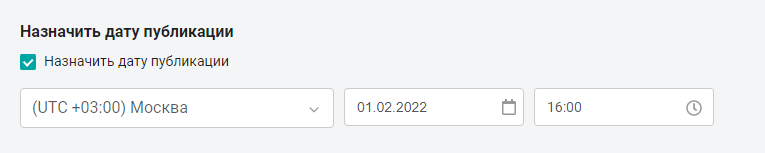
Дата публикации траектории конкретному пользователю проставляется в момент —траектория в статусе "Активный" и пользователю предоставлен групповой/индивидуальный доступ.
Пример 1 — 01.02.2022 пользователю 1 предоставили групповой/индивидуальный доступ к траектории 1, которая находится в статусе «Скрытый». 02.02.2022 в 15:00 траектория 1 была активирована (вручную или через механизм автоматической публикации). Дата публикации траектории 1 для пользователя 1 будет 02.02.2022 в 15:00.
Пример 2 — 01.02.2022 в 10:00 пользователю 2 предоставили групповой/индивидуальный доступ к траектории 2, которая находится в статусе «Активный». Дата публикации траектории 2 для пользователя 2 будет 01.02.2022 в 10:00.
Пример 3 — 01.02.2022 в 09:00 пользователю 3 предоставили групповой/индивидуальный доступ к траектории 3, которая находится в статусе «Активный». 02.02.2022 в 15:00 траекторию 3 скрыли. 03.02.2022 в 18:00 в траекторию 3 внесли изменения (не касающиеся доступов) и активировали. Дата публикации траектории 3 для пользователя 3 будет 01.02.2022 в 09:00.
Если траектория активна и вы установите дату назначения в будущем, то траектория автоматически перейдет в статус "Скрытый" и перестанет быть видна всем пользователям.
Рекомендация: не применяйте настройку, если траектория уже активна.
2. Назначить дату снятия с публикации.
При наступлении даты снятия с публикации траектория НЕ переходит в статус "Скрытый". Эта дата связана с доступом пользователя к траектории и при её наступлении доступ пропадает.
Дата снятия с публикации может быть:
Абсолютной (до определенной даты). Например, 1.09.22 16:00

Относительной (на определенный срок в днях/неделях/месяцах). Например, 3 месяца
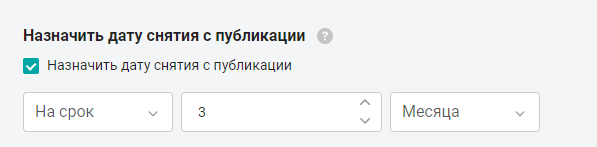
Отсчет для относительной даты начинается в 00:00 по МСК со следующего дня после назначения.
Пример 1 — у траектории 1 установлена абсолютная дата снятия с публикации на 31.03.2022 в 16:00. Пользователю 1 предоставляется доступ к траектории 01.03.2022 в 19:00. В 16:00 31.03.2022 траектория 1 пропадает из списка доступных у пользователя 1. В админ панели траектория1 останется в статусе "Активный".
Пример 2 — у траектории 2 относительная дата снятия с публикации 14 дней. Пользователю 1 предоставлен доступ 01.03.2022 в 14:00, пользователю 2 - 15.03.2022 в 10:00, а пользователю 3 - 29.03.2022 в 23:00. Траектории 2 пропадет из списка доступных для пользователя 1 - 16.03.2022 до 00:00 (ночь с 15 на 16), для пользователя 2 - 30.03.2022 в 00:00 (ночь с 29 на 30), для пользователя 3 - 13.04.2022 в 00:00 (ночь с 12 на 13). В админ панели траектория 1 останется в статусе "Активный".
Пример 3 — у траектории 3 не установлена абсолютная дата снятия с публикации. Пользователю 1 предоставляется доступ к траектории 3. Администратор устанавливает для траектории 3 абсолютную дату снятия с публикации на 31.03.2022 в 16:00. После этих манипуляций пользователю 2 предоставляется доступ к траектории 3. При наступлении даты 31.03.2022 16:00 у пользователя 2 траектория 3 пропадает из списка доступных, а у пользователя 1 остается.
Траектория уже была активна и доступна пользователям. Если вы зададите новые настройки дат на данной вкладке, то они будут применяться только для новых пользователей (кому эту траекторию откроют после внесения данных корректировок).
3. Назначить рекомендованный срок прохождения.
Дата рекомендованного срока прохождения может быть:
Абсолютной (до определенной даты). Например, 1.09.22 16:00.

Относительной (на определенный срок в днях/неделях/месяцах). Например, 3 месяца

Дата рекомендованного срока рассчитывается для каждого пользователя, которому доступна траектория, индивидуально.
Поэтому, если у траектории относительный срок прохождения и она назначалась пользователям в разные даты — рекомендованный срок прохождения у этих пользователей может быть разным.
Отсчет рекомендованной даты начинается в 00:00 по МСК со следующего дня после назначения.
Пример 1 — у траектории 1 абсолютный рекомендованный срок прохождения 31.03.2022 в 16:00. Пользователю 1 предоставлен доступ 01.03.2022 в 10:00, пользователю 2 - 15.03.2022 в 20:00, а пользователю 3 — 29.03.2022 в 08:00. Рекомендованный срок прохождения траектории 1 для пользователей 1, 2 и 3 будет одинаковым — 31.03.2022 в 16:00.
Пример 2 — у траектории 2 относительный рекомендованный срок прохождения 14 дней. Пользователю 1 предоставлен доступ 01.03.2022 в 14:00, пользователю 2 - 15.03.2022 в 10:00, а пользователю 3 - 29.03.2022 в 23:00. Рекомендованный срок прохождения траектории 2 для пользователя 1 будет - 16.03.2022 до 00:00 (ночь с 15 на 16), для пользователя 2 - 30.03.2022 в 00:00 (ночь с 29 на 30), для пользователя 3 -13.04.2022 в 00:00 (ночь с 12 на 13).
Пример 3 — у траектории 3 абсолютный рекомендованный срок прохождения 31.03.2022 в 17:00 и она доступна пользователю 1. Администратор меняет рекомендованный срок прохождения траектории 3 на 31.04.2022 в 21:00, для пользователя 1 не проводятся какие-либо манипуляции на вкладке Пользователи в настройках траектории 3. Пользователю 2 предоставляется доступ к траектории 3. Рекомендованная дата прохождения траектории 3 для пользователя 1 остается 31.03.2022 в 17:00, а рекомендованная дата прохождения траектории 3 для пользователя 2 — 31.04.2022 в 21:00.
Обращаем внимание, что дата рекомендованного срока прохождения и дата снятия с публикации могут конфликтовать.
Дата рекомендованного (крайнего) срока прохождения должна быть меньше даты скрытия траектории.
Траектория обучения уже была активна и доступна пользователям. Если вы зададите новые настройки дат на данной вкладке, то они будут применяться только для новых пользователей (кому эту траекторию откроют после внесения данных корректировок).
4. Предупредить о приближении рекомендованного срока прохождении за...
Отображается блок "Будет отправлен .." показывает время, в которое пользователь получит пуш уведомление. Вы можете менять это время. Например, на рабочее. Чтобы пользователю было комфортно получать уведомления в указанный временной период.
Траектория обучения уже была активна и доступна пользователям. Если вы зададите новые настройки дат на данной вкладке, то они будут применяться только для новых пользователей (кому эту траекторию откроют после внесения данных корректировок).
5. Автоматическое переназначение.
Цикличное переназначение полезно для обучения, которое необходимо проходить через периоды, чтобы не забывать регламенты и четко следовать инструкциям.
Например, в соответствии с требованиями законодательства периодически проходить обучение по охране труда, пожарной безопасности, промышленной безопасности, подтверждении квалификации и пр.
Для сохранения статистики по предыдущим обучениям цикла есть возможность включить хранилище для архивной статистики. Подробнее - в статье
Подключение данной опции необходимо согласовывать с вашим менеджером по сопровождению.
Это процесс автоматического переназначения траектории через заданный администратором промежуток времени, сопровождающийся сбросом статистики.
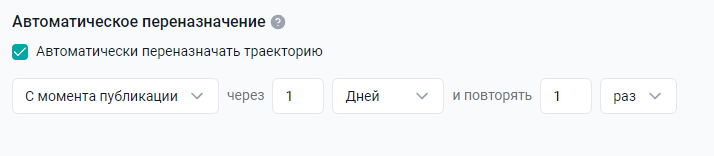
Есть два типа переназначения:
1. С момента публикации.
2. После завершения траектории.
В настройках переназначения по завершению и с момента публикации имеются возможность выбрать:
Через какой промежуток времени траектория обучения переназначается (кол-во + тип (дни/недели/месяца/года).
Какое количество раз повторять переназначение.
После настройки переназначения для траектории у пользователей вновь получивших к ней доступ появляется дата переназначения. Если дата переназначения была установлена после получения пользователями доступа к траектории, то такие пользователи не получают дату переназначения.
Траектория обучения уже была активна и доступна пользователям. Если вы зададите новые настройки дат на данной вкладке, то они будут применяться только для новых пользователей (кому эту траекторию откроют после внесения данных корректировок).
Чтобы установить дату переназначения для существующей траектории обучения и всех пользователей, что имеют к ней доступ:
Установите Дату переназначения во вкладке Параметры назначения > Заберите доступ у пользователей, сохраните настройки и снова его предоставьте (можете выключить уведомления). > Перейдите во вкладку Пользователи - убедитесь, что дата переназначения отобразилась у пользователей.
Дату переназначения конкретного пользователя можно посмотреть на вкладке "Пользователи". Также дата переназначения присутствует в экспорте.
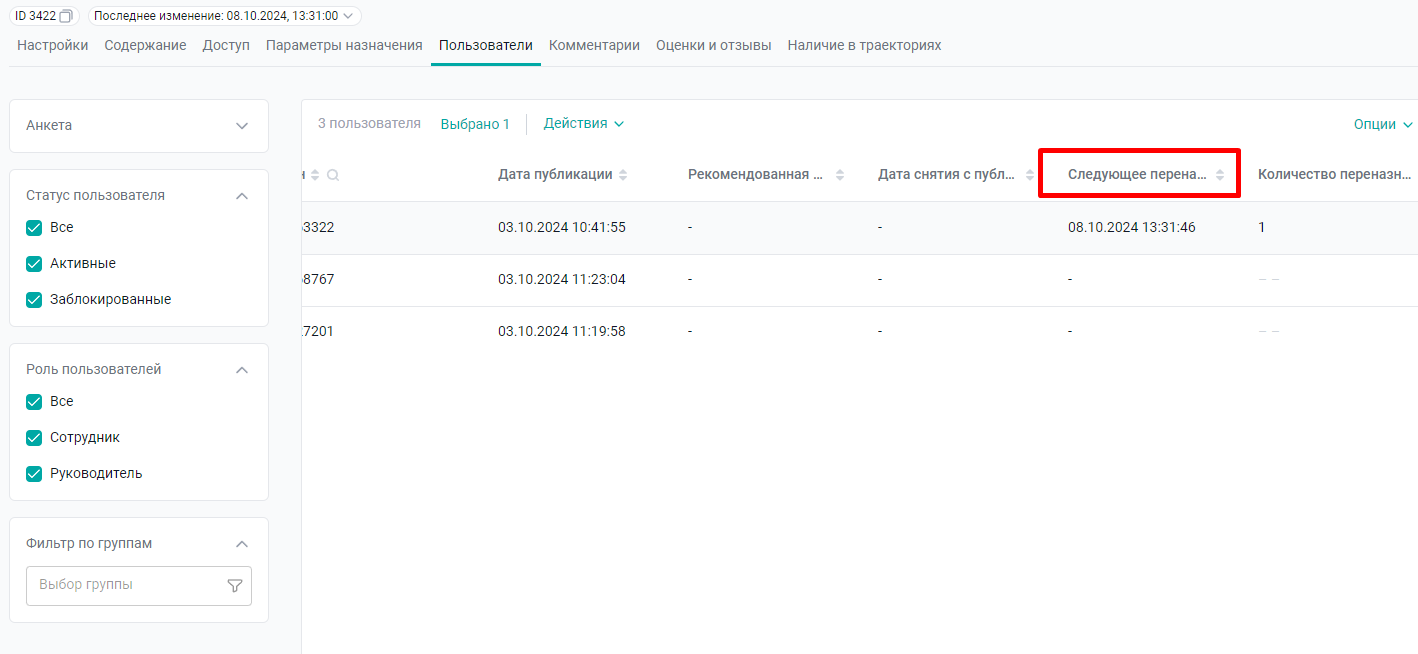
В момент наступления даты автоматического переназначения для пользователя происходят следующие события:
Автоматически дата публикации меняется на текущую (дата переназначения).
Автоматически задается и проставляется новая рекомендованная дата, если она задана, по условиям, на уровне траектории обучения.
Сбрасывает статистику по траектории обучения и по всем входящим материалам (при сбросе статистики - статистика, что сбрасывается становится архивной, если включены холодные хранилища).
Отправляется уведомление о новом назначении траектории обучения (доступна новая).
При отключении функции переназначения выводится окно-подтверждение о том, что удаляем существующие назначения с возможностью выбора:
При нажатие на “Да, удалить” - у пользователей, у кого была дата переназначения - удаляется дата переназначения.
При нажатие на “Не удалять” - правила переназначения для пользователей остаются такими, какими были до сохранения.
При включенном переназначении нельзя установить дату снятия с публикации и рекомендованный срок прохождения "До даты", можно только "На срок".
Вкладка «Пользователи»
На ней отображаются пользователи, которым траектория доступна в рамках группового или индивидуального доступа.
Так как условия назначения индивидуальны, в списке есть дополнительная информация о датах публикации траектории для пользователя, дате снятия с публикации и рекомендованном сроке прохождения.
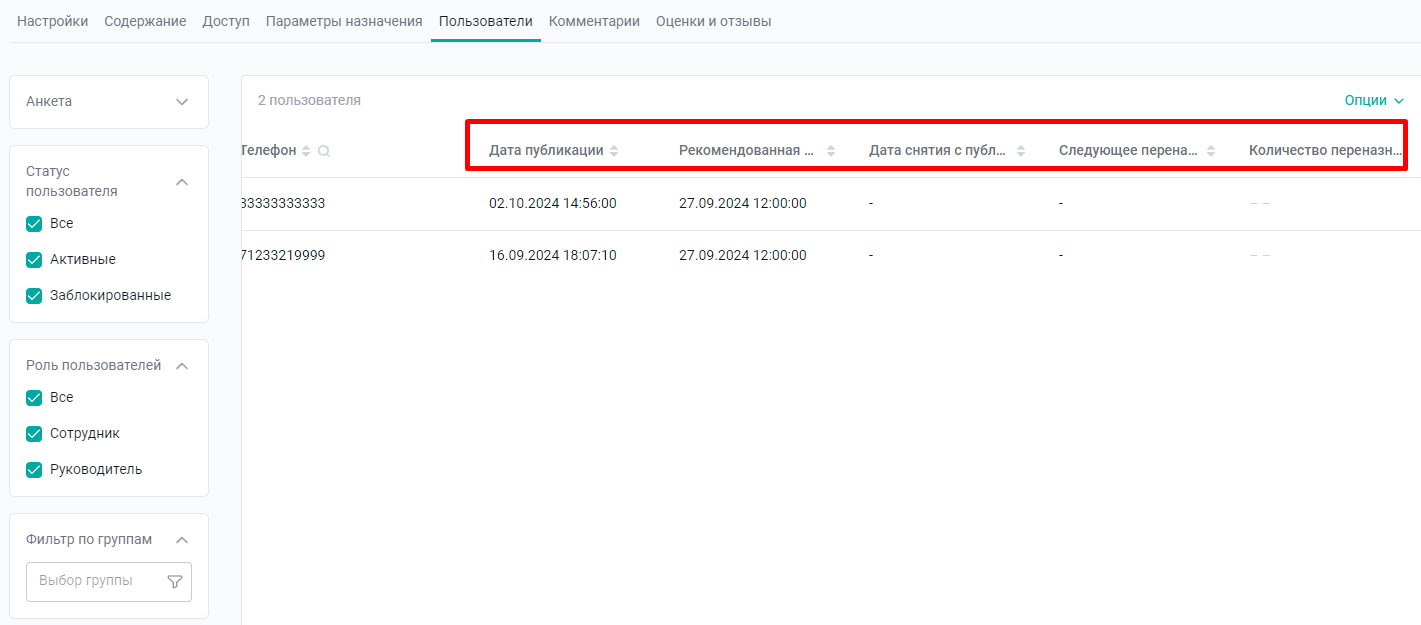
Следующее переназначение:
Отображается дата следующего переназначения.
Если используется тип переназначения "С момента прохождения" и пользователь ещё не прошёл материал, отображается период переназначения (т.е. через какой срок после прохождения, материал переназначится).
Количество переназначений:
Отображается количество переназначений для пользователя.
Если используется переназначения без ограничений, в столбце будет текст "Без ограничений".
Выделив пользователей чек боксами (вверху отображается кол-во выбранных пользователей) - через кнопку "Действия" мы можем обновить дату публикации, рекомендованную дату прохождения и дату снятия публикации. А также удалить рекомендованную дату или дату снятия с публикации.
Есть возможность выбрать одного/нескольких/всех пользователей и принудительно обновить или удалить им даты прохождения траектории.
Т.е. если необходимо изменить эти даты у всех сотрудников, которым доступна данная траектория, то администратор сможет проделать эти действия на текущей вкладке:
- Обновить дату публикации - задать новую дату публикации для пользователя (дальнейший отсчет срока прохождения, при наличии, будет отсчитываться от новой даты);
- Обновить рекомендованную дату - задать новый рекомендованный срок изучения для конкретного пользователя или нескольких пользователей;
- Удалить рекомендованную дату - для пользователя/пользователей будет удалена дата рекомендованного срока изучения;
- Обновить дату снятия с публикации - задать новую дату снятия с публикации пользователя/пользователей индивидуально вне зависимости от основных настроек траектории;
- Удалить дату снятия с публикации - для пользователя/пользователей будет удалена дата снятия с публикации, при этом для остальных пользователей она останется неизменной;
- Обновить переназначения - задать периоды, по истечению которых выбранному пользователю/пользователям будет заново назначаться траектория;
- Удалить переназначения - удалить установленные сроки переназначения траектории для пользователя/пользователей.
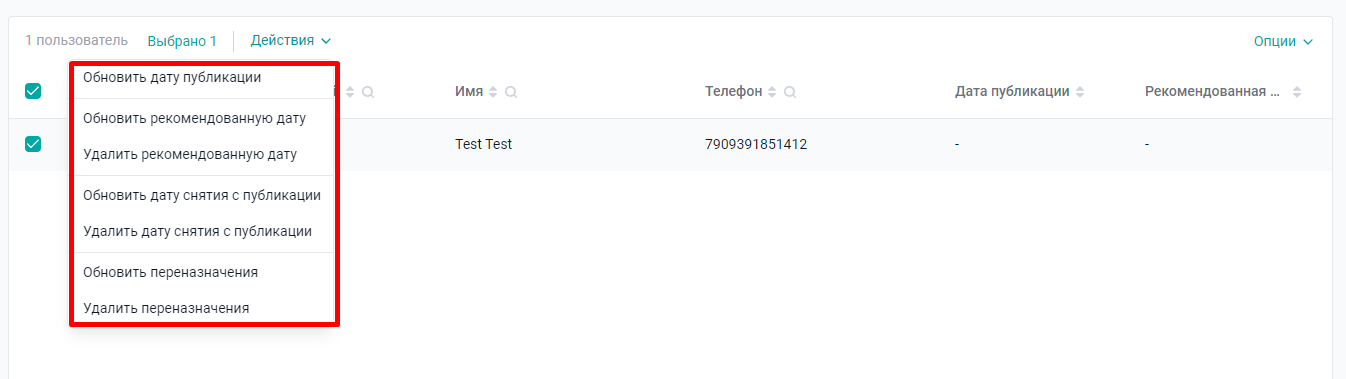
При обновлении "Даты публикации" новая дата проставляется на момент выполнения действия.
Например, при выборе данной функции для пользователей 13 января 12.00, дата публикации прописывается 13 января 12.00.
Если рекомендованная дата и дата снятия с публикации относительные, то они также обновляются автоматически.
При обновлении "Рекомендованной даты" прохождения новая дата проставляется в зависимости от настроек на вкладке "Параметры назначения" (измененная абсолютная дата или пересчитанная относительная).
Если рекомендованная дата относительная – меняется на значение равное разнице между предыдущим сроком и новым .
Например, был 10 дней, стал 15. то, срок увеличивается еще на 5 дней.- Если рекомендованная дата абсолютная – меняется на новую дату.
В случае, если для выбранного пользователя рекомендованная дата отсутствует, может быть два варианта событий :
1)В траектории установлена рекомендованная дата – дата обновляется.
2)В траектории отсутствует рекомендованная. дата – проставляется прочерк.
Возможные кейсы:
Пример 1 — у траектории 1 установлена абсолютная дата рекомендованного прохождения на 31.03.2022 в 16:00. У пользователей 1 и 2 (имеющих доступ к траектории) дата рекомендованного прохождения отображается как 31.03.2022 16:00. Администратор 15.03.2022 в 10:00 изменяет дату рекомендованного срока прохождения на 31.04.2022 в 19:00. На вкладке "Пользователи" выделяется пользователь 1 и для него применяется действие “Обновить рекомендованную дату”. У пользователя 1 дата рекомендованного прохождения стала 31.04.2022 19:00, у пользователя 2 осталась 31.03.2022 16:00.
Пример 2 — у траектории 2 установлена относительная дата рекомендованного прохождения 14 дней. Пользователю 1 предоставлен доступ 01.03.2022 в 14:00 (рекомендованный срок 16.03.2022 до 00:00), пользователю 2 - 15.03.2022 в 10:00 (рекомендованный срок 15.03.2022 до 00:00). Администратор в дату 03.03.2022 15:00 на вкладке "Пользователи" выделяет пользователя 1 и применяет действие “Обновить дату публикации”. У пользователя 1 дата публикации становится 03.03.2022 15:00 и дата рекомендованного прохождения 17.03.2022 до 00:00, а у пользователя 2 осталась дата публикации 15.03.2022 в 10:00 (рекомендованный срок 15.03.2022 до 00:00)
Пример 3 — у траектории 1 установлена абсолютная дата рекомендованного прохождения на 31.03.2022 в 16:00. У пользователей 1 и 2 (имеющих доступ к траектории) дата рекомендованного прохождения отображается как 31.03.2022 16:00, дата публикации у пользователей 1 и 2 установлена 01.03.2022 08:00. Администратор 15.03.2022 в 14:00 на вкладке Пользователи выделяет пользователь 1 и для него применяется действие “Обновить дату публикации”. У пользователя 1 дата публикации стала 15.03.2022 14:00, но рекомендованный срок прохождения никак не изменился.
Удалить "Рекомендованную дату"- для выбранных пользователей удаляется рекомендованная дата прохождения.
При обновлении "Даты снятия с публикации" новая дата проставляется в зависимости от настроек на вкладке "Параметры назначения" (измененная абсолютная дата или пересчитанная относительная).
Если дата снятия с публикации относительная – меняется на значение равное разнице между предыдущим сроком и новым
Например, был 10 дней, стал 15. то, срок увеличивается еще на 5 дней.Если рекомендованная дата абсолютная – меняется на новую дату.
В случае, если для выбранного пользователя дата снятия с публикации отсутствует, может быть два варианта событий:
1) В траектории установлена рекомендованная дата – дата обновляется.
2) В траектории отсутствует рекомендованная дата – проставляется прочерк.
Удалить "Дату снятия с публикации" для выбранных пользователей удаляется дата снятия с публикации.
"Обновить переназначения" новая дата проставляется в зависимости от настроек на вкладке "Параметры назначения"
"Удалить переназначение" для выбранных пользователей удаляется дата переназначения
Дата назначения траектории обучения при снятии и повторном предоставлении доступа к ней перезаписывается на новую только в случае активного статуса траектории.
Как работают абсолютные даты (до даты):
Метод расчета дат: указывается общая конкретная дата для всех.
Во вкладке параметры выбираются абсолютные значения даты снятия с публикации и рекомендованного срока.
Формат настроенных дат автоматически применяется для новых пользователей (добавляются новые пользователи в доступ траектории и к ним применяются текущие настройки дат).
Чтобы обновить параметры дат пользователям, которым уже была назначена траектория, нужно перейти во вкладку "Пользователи" и обновить/удалить нужную дату.
Как работают относительные даты (к сроку):
Метод расчета дат: указывается значение по времени, когда должна наступить дата (например, к сроку в 2 недели, к сроку в 1 день). Даты рекомендованного срока и снятия с публикации высчитываются относительно даты публикации.
Пример: рекомендованный срок наступает через 2 дня, значит, для пользователя с датой публикации 15.12.2022 17:14 дата рекомендованного срока наступит 17.12.2022 17:14.
Формат настроенных дат автоматически применяется для новых пользователей (добавляются пользователи к траектории и к ним применяются текущие настройки дат).
Чтобы обновить параметры дат пользователям, которым уже была назначена траектория, нужно перейти во вкладку "Пользователи" и обновить/удалить нужную дату.
Как назначить траекторию для пользователя повторно, если прошла дата снятия с публикации?
Если у пользователя прошла дата снятия с публикации, то траектория обучения в приложении больше не отображается для пользователя. Необходимо предоставить данному пользователю доступ к данной траектории снова и уже без сроков снятия с публикации. Для этого: выбираем пользователя - нажимаем "действия" и "удалить дату снятия с публикации". Наш пользователь снова увидит траекторию в приложении и уже бессрочно.
Как приходят уведомления о крайнем сроке:
Чтобы понять, когда пользователю придет уведомление, нужно от рекомендованной даты отнять время, когда должно прийти уведомление. При этом для абсолютной или относительной рекомендованной даты механизм высчитывания времени, когда придет уведомление о приближении крайнего срока (дедлайна) одинаковый.
Например, дедлайн наступает 17.12.2022 17:16. Напоминание о дедлайне стоит за 30 минут. Значит, уведомление о дедлайне поступит пользователю 17.12.2022 16:46.
Как отображаются пользователи в статистике:
Если пользователь утратил доступ к траектории из-за настроек дат закрытия и открытия траектории то, он будет все ровно отображаться в выгрузке по траектории.
Даже если не имел по ней статистики.
Если у пользователя есть статистика в траектории, но у него забрали групповой/индивидуальный доступ (администратор):
- Пользователь отображается в разделе "Статистика" в фильтре “без доступа”, вне зависимости от того, что у него с датами открытия/закрытия.
Если у пользователя нет статистики в траектории, и у него забрали групповой/индивидуальный доступ (администратор):
- Пользователь не отображается в разделе "Статистика" в фильтре “без доступа”, вне зависимости от того, что у него с датами открытия/закрытия.
Что произойдет, если в траекторию с уже настроенными датами (в параметрах назначения) добавить программу обучения также с настроенными уже другими датами.
Дата публикации.
Если в траекторию с активной настройкой даты публикации добавляют программу, и дата еще не наступила, отображается окно «В выбранных программах присутствует настройка даты публикации, при добавлении в траекторию – дата сбросится, и программа активируется».
При сбросе даты публикации программы обучения и добавлении в траектории, программа приобретает статус «активный».
Рекомендованный срок прохождения.
Дата рекомендованного срока прохождения траектории никак не связана и не ограничивает срок рекомендованного прохождения программы.
Настройка рекомендованного срока прохождения в программе и в настройках содержания траектории (напротив программ - срок прохождения) – это одно и тоже.
Если пользователю назначена программа обучения и траектория обучения, куда входит данная программа, то в кейсах, когда рекомендованный срок противоречит друг-другу, происходит перезапись даты по последнему изменению.
Примеры:
1) В траекторию добавили программу, в которой не установлена дата рекомендованного срока. После добавления в содержании траектории программе задали срок 10 дней. Теперь и в самой программе обучения не будет возможности установить какое-либо значение «до даты», так как там подтянется "на срок" 10 дней.
2) В траекторию добавили программу, в которой ранее был установлен рекомендованный срок "до даты" -12 сентября. После добавления в содержание траектории - программе не задавали срок. После добавления такой программы в траекторию в самой программе обучения больше не отображается рекомендованный срок. Старые пользователи (кто раньше видел эту программу) "живут" со старым рекомендованным сроком. Новые пользователи которым теперь дадут доступ к программе или которым дадут доступ к траектории в которой программа - уже "живут" без каких либо рекомендованных сроков, потому что их не настроили в траектории.
3) В траекторию добавили программу, в которой ранее был установлен рекомендованный срок "до даты" -12 сентября. После добавления в содержании траектории программе задали срок 10 дней. Теперь и в самой программе обучения не будет возможности изменить какое-либо значение "до даты", так как там подтянется "на срок" 10 дней.
Если программа, которую включили в траекторию - ранее была доступна пользователю, то для него новые условия срока, заданные в траектории не действуют. Поэтому, если вы планируете настраивать сроки прохождения, то мы рекомендуем для таких траекторий создавать новые программы обучения.
Алгоритм действий: 1) В траекторию добавить новую программу, которая еще никому не была доступна. 2) Далее настроить условия срока в траектории. 3) Выдать доступ к траектории пользователям. Теперь пользователи будут видеть актуальные сроки.
Если вы уже использовали программу, которая раньше была доступна пользователям (потом доступ забрали) - добавили её в траекторию. В траектории выставили рекомендованный срок прохождения.
У пользователей, что имели ранее доступ к программе, данный срок не отобразится т.к. для них будут действовать те условия, что были при первичном получении доступа к программе.
Решение - нужно для таких пользователей обновить рекомендованный срок.
Обновление сроков мы осуществляем для программы на вкладке "Пользователи", но в программе на вкладке пользователи будут отображаться только те, кому выдан непосредственный доступ к программе. В программе вкладка "Пользователи" не отображается унаследованный доступ (пользователи получившие доступ к программе через траекторию).
Нужно дать доступ для пользователя к самой программе и на вкладке "Пользователи" обновить рекомендованный срок. И у сотрудников отобразится актуальный срок.
Если вы уже использовали программу, которая раньше была доступна пользователям (доступ непосредственно к программе остался) - добавили её в траекторию. В траектории выставили рекомендованный срок прохождения.
У пользователей, что имели ранее доступ к программе данный срок не отобразится т.к. для них будут действовать те условия, что были при первичном получении доступа к программе.
Решение - в самой программе и на вкладке "Пользователи" нужно обновить рекомендованный срок. И у сотрудников отобразится актуальный срок.
Дата снятия с публикации.
Если в траекторию с активной настройкой даты снятия с публикации добавляют программу, отображается окно «В выбранных программах присутствует дата снятия с публикации, при добавлении в траекторию – дата сбросится». После добавления программы в траектории снимается чек-бокс «Назначить дату снятия с публикации» и становится неактивным полем, которое нельзя настроить. Для пользователей с программами обучения, у которых была дата снятия с публикации и программу добавили в траекторию, дата снятия с публикации сбрасывается.
В случае если, программа обучения уже входит в траекторию, и мы зайдем в настройки программы, то чек-бокс «Назначить дату снятия с публикации» будет неактивным полем, которое нельзя настроить. При попытке нажать на блок отображается подсказка: «Программа обучения входит в траекторию».
Подведем итоги.
При добавлении в траекторию с настроенными датами, программ также с установленными датами - у программ: дата публикации и дата снятия с публикации сбросятся. И если дата рекомендованного срока противоречит друг другу, происходит перезапись даты по последнему изменению.
Если программа, которую включили в траекторию - ранее была доступна пользователю, то для него новые условия срока, заданные в траектории не действуют.
Поэтому, если вы планируете настраивать сроки прохождения, то мы рекомендуем для таких траекторий создавать новые программы обучения.
Алгоритм действий: 1)В траекторию добавить новую программу, которая еще никому не была доступна. 2) Далее настроить условия срока в траектории. 3) Выдать доступ к траектории пользователям. Теперь пользователи будут видеть актуальные сроки.
Если программа, которую включили в траекторию - ранее была доступна пользователю, то для него новые условия срока, заданные в траектории не действуют. Поэтому, если вы планируете настраивать сроки прохождения, то мы рекомендуем для таких траекторий создавать новые программы обучения.
Алгоритм действий: 1) В траекторию добавить новую программу, которая еще никому не была доступна. 2) Далее настроить условия срока в траектории. 3) Выдать доступ к траектории пользователям. Теперь пользователи будут видеть актуальные сроки.
Автоматическое переназначение
При добавлении программы обучения в траекторию, если у нее были настройки переназначения, они игнорируются в рамках работы с ней внутри траектории
У программы обучения в рамках траектории нет настройки переназначения, т.к. такая настройка есть у самой траектории.
В случае, если у пользователя забирают доступ к траектории - настройки переназначения для этого пользователя не удаляются.
Обновление дат и настроек цикличности происходит в момент назначения
Далее настройте доступ пользователей к траектории.
За обновлениями вы можете следить в нашем блоге
Если вам не хватило информации, то дайте, пожалуйста, обратную связь по ссылке: Предложения по улучшению статей.
